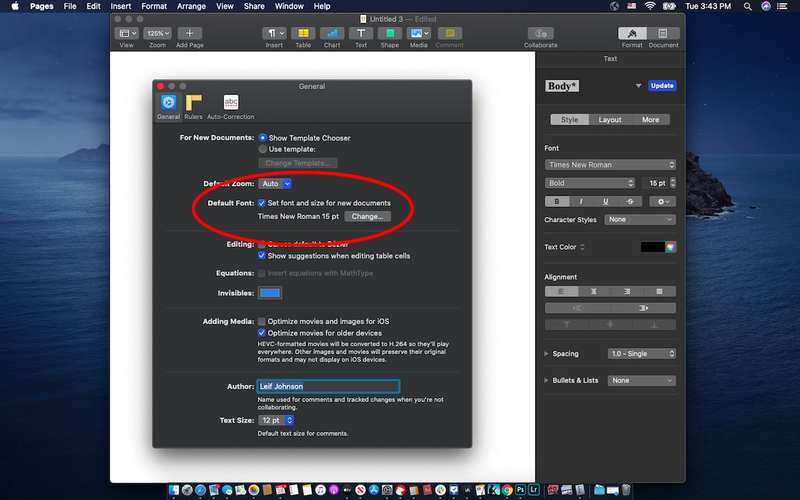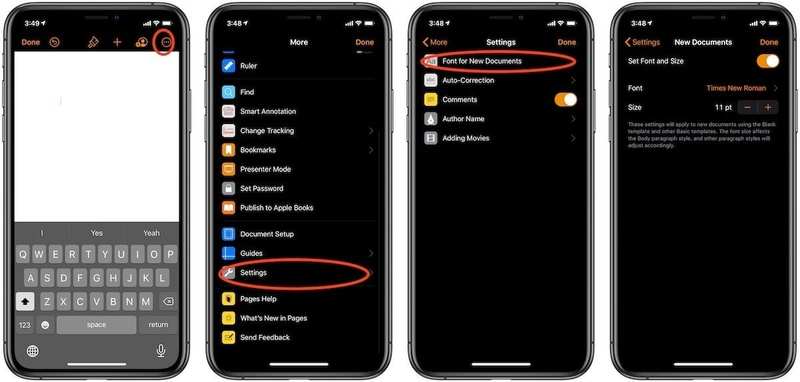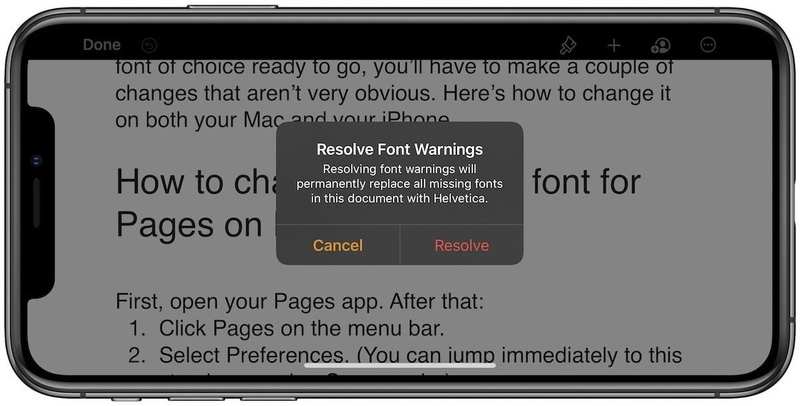如何更改 Mac 和 iOS 版 Pages 文稿中的默认字体
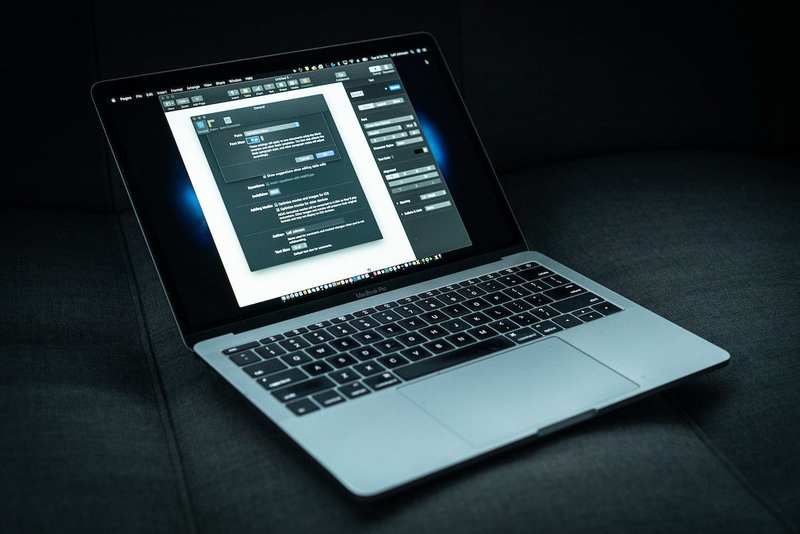
Apple 的 Pages 文字处理应用程序中正文的默认字体是 11 号 Helvetica Neue,但您可以通过通常在文档右侧可见的”格式”面板轻松将其更改为更有趣的字体。
不过,打开另一个文档,您就会回到 Helvetica。如果您始终希望使用选择的字体准备好 Pages 文档,则必须制作几个一些不是很明显的变化。以下是如何在 Mac 和 iPhone 上制作它们。
如何更改 Mac 上 Pages 文稿的默认字体
首先,打开您的 Pages 应用程序。之后:
-
单击菜单栏上的页面。
-
选择首选项。 (您可以通过按 Command-逗号立即跳转到此步骤。)
-
将弹出”常规”选项卡。在距离顶部不远的地方,您会看到一个默认字体框,应取消选中该框。单击该框。
-
将弹出另一个菜单,其中包含字体名称和字体大小的选项。选择您喜欢的字体和字体大小,然后按”确定”。
-
您现在应该会看到您的首选默认字体列在(现在)复选框下。
-
按左上角的 X 退出首选项。
下次您在 Pages 文稿中打开新文档时,此字体将成为默认字体。
这也适用于您从其他网站下载的字体。
如何在 iOS 版 Pages 文稿中设置默认字体
适用于 Mac 和 iOS 的 Pages 应用程序都可以通过 iCloud 同步,但不幸的是,它们不共享像这样的首选项。因此,在 iPhone 上,打开新文档后,您必须执行类似的步骤:
-
按文档右上角的三个点可获取更多选项。
-
向下滚动并按”设置”。
-
按新文档的字体。
-
打开”设置字体和大小”旁边的开关。
-
设置您喜欢的字体和大小。此处的默认字体也是 11 点 Helvetica Neue。
-
按右上角的”完成”。
不幸的是,iOS 不允许您享受非标准字体带来的乐趣。
注意:如果您在 macOS 上使用非系统字体编写文档,则当您在 iOS 中打开同一文档时,该字体将显示为 Helvetica。
如果文档包含此类不受支持的字体,您将看到一条警告:”此文档缺少字体。”您无需执行任何操作,几秒钟后它就会消失。如果您不调整任何字体设置(即使在进行编辑后),当您返回 Mac 时,文档仍将采用相同的字体。
如果您想在 iOS 上标准化字体,请按警报旁边显示的”显示提示”。
然后它会告诉您缺少哪种字体。在这个新菜单中,您将看到解决字体警告的提示。按下它,会弹出一个新窗口,告诉您”解决字体警告将用 Helvetica 永久替换本文档中所有缺失的字体。”
专业提示:Resolve 呈红色,因为在这种情况下它不一定是个好主意。
按下”解决”按钮,事情就会完成。需要明确的是,如果您按照此步骤操作,那么当您在 Mac 上再次打开该文档时,该文档现在将采用 Helvetica 格式。
只有当文档的外观确实有问题并且您需要先通过 iPhone 将其发送给某人才能返回 Mac 时,我才会执行此操作。